- Autorius Abigail Brown [email protected].
- Public 2024-01-07 19:05.
- Paskutinį kartą keistas 2025-01-24 12:16.
Ką žinoti
- Paruoškite darbalapį, nustatykite etiketes programoje Microsoft Word, tada prijunkite darbalapį prie etikečių.
- Atidarykite tuščią Word dokumentą > eikite į Mailings > Pradėti laiškų suliejimą > Etiketės. Pasirinkite prekės ženklą ir produkto numerį.
- Pridėti laiškų suliejimo laukus: „Word“eikite į Mailings > Rašykite ir įterpkite laukus, eikite į Adreso blokas ir pridėkite laukus.
Šiame vadove paaiškinama, kaip kurti ir spausdinti etiketes iš „Excel“, naudojant „Microsoft Word“laiškų suliejimo funkciją. Instrukcijos taikomos „Excel“ir „Word 2019“, 2016 ir 2013 bei „Excel“ir „Word“, skirtoms „Microsoft 365“.
Kaip spausdinti etiketes iš Excel
Naudodami „Word“laiškų suliejimo funkciją, per kelias minutes galite atspausdinti pašto siuntų etiketes iš „Excel“. Turėdama tvarkingus stulpelius ir eilutes, rūšiavimo galimybes ir duomenų įvedimo funkcijas, „Excel“gali būti puiki programa informacijai, pvz., kontaktų sąrašams, įvesti ir saugoti. Sukūrę išsamų sąrašą, galėsite jį naudoti su kitomis „Microsoft 365“programomis daugeliui užduočių.
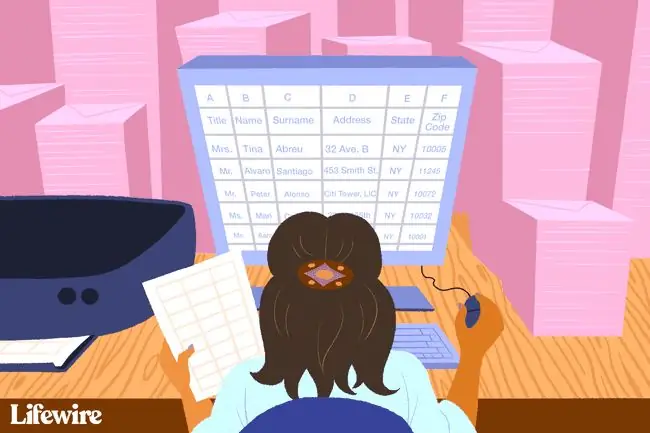
Paruoškite darbalapį ir įveskite duomenis
Jei norite sukurti pašto etiketes iš „Excel“, turite pridėti aprašomąsias stulpelių antraštes, kad viskas būtų išspausdinta teisingai. Pavyzdžiui, galite turėti šias stulpelių antraštes:
- Pavadinimas (p./Ponia/Dr.)
- Vardas
- Pavardė
- Gatvės adresas
- Miestas
- Valstybė
- Pašto kodas
-
Įveskite antraštę pirmame kiekvieno stulpelio langelyje, kuriame aprašomi duomenys. Kiekvienam elementui, kurį norite įtraukti į etiketes, sukurkite stulpelį.

Image -
Įveskite vardus ir adresus arba kitus duomenis, kuriuos planuojate spausdinti ant etikečių.
Įsitikinkite, kad kiekvienas elementas yra teisingame stulpelyje.
Sąraše nepalikite tuščių stulpelių ar eilučių.

Image - Baigę išsaugokite darbalapį.
Etikečių nustatymas programoje Word
Toliau turite pasirinkti spausdinamų etikečių dydį ir tipą.
- Atidarykite tuščią „Word“dokumentą.
-
Eikite į skirtuką Laiškai.

Image -
Pasirinkite Pradėti laiškų suliejimą > Etiketės.

Image -
Pasirinkite prekės ženklą laukelyje Label Vendors, tada pasirinkite produkto numerį, kuris nurodytas etiketės pakuotėje. Taip pat galite pasirinkti Nauja etiketė, jei norite įvesti tinkintus etiketės matmenis.
-
Spustelėkite Gerai, kai būsite pasiruošę tęsti.

Image
Prijunkite darbalapį prie etikečių
Prieš atlikdami sujungimą norėdami spausdinti adresų etiketes iš „Excel“, turite prijungti „Word“dokumentą prie darbalapio, kuriame yra jūsų sąrašas. Kai pirmą kartą prisijungiate prie „Excel“darbalapio iš „Word“, turite įjungti parametrą, leidžiantį konvertuoti failus tarp dviejų programų.
-
„Word“spustelėkite Failas.

Image -
Slinkite žemyn ir kairiosios srities apačioje pasirinkite Options.

Image -
Spustelėkite Advanced Word parinkčių lango kairėje srityje, tada slinkite žemyn iki skyriaus General.

Image -
Įsitikinkite, kad pasirinktas Patvirtinti failo formato konvertavimą atidarant , ir spustelėkite Gerai.

Image -
Iš Laiškų Nr. Naudokite esamą sąrašą.

Image - Eikite į „Excel“darbalapį, kuriame yra jūsų sąrašas, atsidariusiame lange Pasirinkite duomenų š altinį ir spustelėkite Atidaryti.
- Spustelėkite Gerai, kad patvirtintumėte, jog norite naudoti sąrašą, ir dar kartą spustelėkite OK, kad pasirinktumėte lentelę, kurioje yra jūsų sąrašas. Dabar puslapis bus užpildytas etiketėmis „ Kitas įrašas».
Pridėkite laiškų suliejimo laukus ir atlikite sujungimą
Sutvarkę duomenis, prieš užbaigdami suliejimą, turite pridėti laiškų suliejimo laukus. Čia pravers tos antraštės, kurias įtraukėte į „Excel“darbalapį.
- Spustelėkite pirmąją etiketę puslapyje ir tadaskiltyje Rašykite ir įterpkite laukus pasirinkite Adreso blokas Laiškai skirtukas.
-
Pasirodžiusiame dialogo lange Insert Address Block spustelėkite mygtuką Match Fields.

Image Įsitikinkite, kad antraštės atitinka privalomus laukus. Jei kuris nors iš jų yra neteisingas, naudokite šalia jo esančią išskleidžiamąją rodyklę, kad atitiktumėte tinkamą lauką.
- Spustelėkite Gerai. Dar kartą spustelėkite OK, kad uždarytumėte dialogo langą.
- Pasirinkite Laiškai > Rašykite ir įterpkite laukus > Atnaujinti etiketes
- Kai nustatysite „Excel“skaičiuoklę ir „Word“dokumentą, galėsite sujungti informaciją ir spausdinti etiketes. Spustelėkite Baigti ir sujungti Baigti skirtuke Laštai.
-
Spustelėkite Redaguoti atskirus dokumentus, kad peržiūrėtumėte, kaip atrodys išspausdintos etiketės. Pasirinkite Visi > OK.

Image - Atidaromas naujas dokumentas su pašto etiketėmis iš jūsų Excel darbalapio. Galite redaguoti, spausdinti ir išsaugoti etiketes kaip ir bet kurį kitą Word dokumentą.
DUK
Kaip pažymėti ašį programoje „Excel“?
Jei norite pažymėti diagramos ašis programoje „Excel“, pasirinkite tuščią diagramos sritį, tada viršuje pasirinkite Plus (+). -teisingai. Pažymėkite laukelį Axis title, šalia jo pasirinkite rodyklę dešinėn, tada pasirinkite ašį, kurią norite pažymėti.
Kaip pažymėti legendą „Excel“?
Jei norite pažymėti legendas programoje „Excel“, pasirinkite tuščią diagramos sritį. Viršutiniame dešiniajame kampe pasirinkite Plus (+) > pažymėkite žymimąjį laukelį Legenda. Tada pasirinkite langelį su legenda ir įveskite naują pavadinimą.
Kaip pažymėti seriją „Excel“?
Jei norite pažymėti seriją programoje „Excel“, dešiniuoju pelės mygtuku spustelėkite diagramą su duomenų serija > Pasirinkite duomenis. Dalyje Legend Entries (Series) pasirinkite duomenų seriją, tada pasirinkite Redaguoti. Lauke Series name įveskite pavadinimą.
Kaip „Excel“pritaikyti etikečių filtrus?
Jei norite pritaikyti filtrus sukamajai lentelei programoje „Excel“, pasirinkite stulpelių etiketes rodyklė žemyn, kad atidarytumėte filtro išskleidžiamąjį sąrašą, panaikinkite žymėjimą Pasirinkti viską, tada pasirinkite norimus filtrus.






